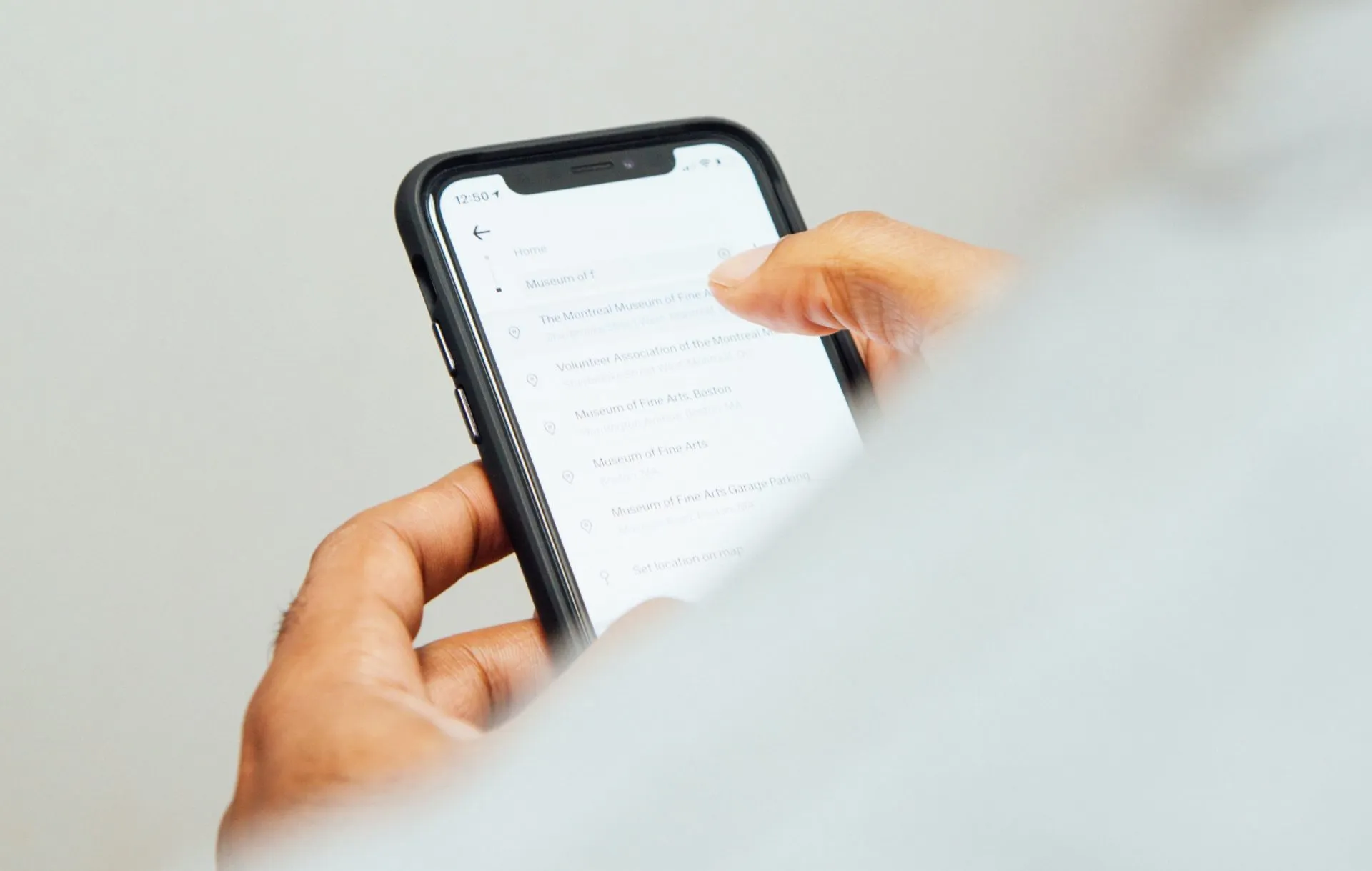Zmena vyhľadávača na iPhone je pomerne jednoduchá. Väčšina používateľov využíva Google ako predvolený vyhľadávač, hoci dnes už nie je taký efektívny ako kedysi. Nájsť skutočne užitočné informácie je čoraz ťažšie, pretože výsledky vyhľadávania uprednostňujú veľké webové stránky a fóra, kde sú názory anonymných používateľov často hodnotené vyššie ako informácie z Wikipédie.
Medzitým Bing, Yahoo a DuckDuckGo používajú rovnaké servery Microsoftu, takže rozdiel medzi nimi spočíva skôr v názve ako v samotnom vyhľadávaní.
Zmena vyhľadávača v iOS 18.2
V novej verzii iOS bol proces zmeny vyhľadávača zjednodušený – teraz je možné ho upraviť priamo v nastaveniach systému bez potreby zmeny v každom prehliadači zvlášť.
Ak chcete nastaviť predvolený vyhľadávač, postupujte nasledovne:
- Otvorte Nastavenia na iPhone.
- Prejdite do sekcie Vyhľadávanie.
- Vyberte možnosť Vyhľadávač.
- Klepnite na požadovaný vyhľadávač, aby ste ho nastavili ako predvolený.
Zmena vyhľadávača v starších verziách iOS
V starších verziách iOS bolo možné vyhľadávač zmeniť iba v nastaveniach prehliadača. Väčšina používateľov používa Safari, ktoré je predinštalované na iPhone, alebo Chrome, ktorý je obľúbený vďaka integrácii s Google službami.
Pre Safari:
- Otvorte Nastavenia na iPhone.
- Posuňte sa nadol a klepnite na Safari.
- Vyberte možnosť Vyhľadávač.
- Zvoľte požadovaný vyhľadávač (Google, Yahoo, Bing, DuckDuckGo alebo Ecosia).
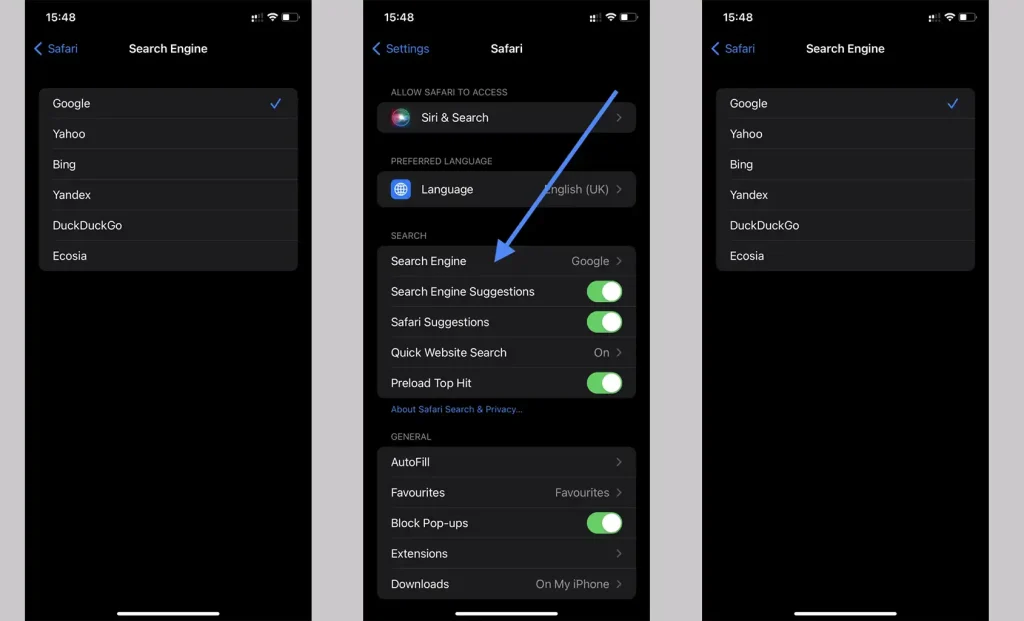
Pre Chrome:
- Otvorte Chrome.
- Klepnite na tri bodky v pravom dolnom rohu.
- Vyberte Nastavenia.
- Prejdite do sekcie Vyhľadávač a vyberte požadovanú možnosť.
Vyhľadávanie v Spotlight
Okrem prehliadačov môžete na vyhľadávanie na internete použiť aj Spotlight, vstavaný vyhľadávač v iPhone, ktorý je dostupný priamo z domovskej obrazovky. Spotlight umožňuje vyhľadávať aplikácie, kontakty a súbory, ale taktiež zobrazuje výsledky z internetu.
V iOS 18.2 a novších verziách môžete vyhľadávač pre Spotlight zmeniť nasledovne:
- Nastavenia → Vyhľadávanie → Vyhľadávač.
V starších verziách iOS používa Spotlight rovnaký vyhľadávač ako Safari.
Iné prehliadače
Existujú aj ďalšie prehliadače pre iPhone, ale sú používané tak zriedka, že nemá zmysel uvádzať podrobné návody. Väčšinou ich používajú nadšenci, ktorí už vedia, ako si upraviť nastavenia podľa svojich potrieb.